اکشن Gif ذوب شدن و ریختن عکس به صورت مایع
25،000 تومان
- اکشن gif و متحرک (قابل اشتراک در تلگرام، واتزاپ و…)
- قابل تبدیل به mp4 برای انتشار در اینستاگرام
- حرکت بسیار نرم و زیبای اکشن ذوب شدن و فروریختن مایع از روی عکس
- کاربری آسان همراه با آموزش ویدئویی
- کیفیت فوقالعاده
- بسیار زیبا و هنری
- شامل فایل با فرمت atn اکشن فتوشاپ
- شامل فایل با فرمت ptn پترن فتوشاپ
- شامل فایل با فرمت abr براش فتوشاپ
- شامل فایل PSD با نام Displacement map
- شامل 10 فایل تکسچر و بافت با فرمت jpg
گونگی و آموزش کار با اکشن Gif ذوب شدن و ریختن عکس به صورت مایع
با این اکشن میتوانید عکس خود را به صورتی درآورید که انگار رنگهای روی بوم نقاشی شده آن در حال ذوب شدن و ریختن از روی عکس به پایین هستند.
این اکشن بسیار زیبا و جذاب کاربری بسیار سادهای دارد و میتوانید آنرا روی هر عکسی پیاده کنید.
راهنمای اکشن Gif ذوب شدن
۱- اطمینان حاصل کنید که از نسخه انگلیسی فتوشاپ استفاده می کنید.
۲- از حالت RGB و ۸ بیت استفاده کنید. برای بررسی این تنظیمات، به Image->Mode بروید و رنگ “RGB” و “۸ Bits/Channel” را انتخاب کنید.
۳- این اکشن تنها بافتوشاپ نسخه CS6 (Extended) یا بالاتر کار می کند.
۴- از یک عکس با وضوح ۷۲px / inch یا بیشتر و طول و عرض ۲۰۰۰-۴۰۰۰ پیکسل استفاده کنید. اگر از یک عکس با کمتر از ۲۰۰۰ پیکسل و ۷۲ dpi استفاده کنید، اکشن به درستی کار نمی کند. برای رفع این، به Image-> Image Size بروید و مقدار رزولوشن را افزایش دهید.
۵- تصویر اصلی شما باید به عنوان پس زمینه تنظیم شود. اگر لایه عکس شما یک نام متفاوت مانند لایه ۰ داشته باشد، لایه را انتخاب کرهد و به Layer-> New-> Background بروید. حالا لایه عکس با نام «Background» و به صورت قفل شده خواهید دید.
۶- سایز براش / قلمو را به ۱۰۰٪ تنظیم کنید. “Brush Tool” را انتخاب کنید و کشویی opacity را به ۱۰۰٪ برسانید.
آموزش فارسی کار با اکشن Gif ذوب شدن
- فایل اکشن atn و فایل براش abr و فایل ptn پترن را در فتوشاپ نصب کنید.
- عکس مورد نظر را در فتوشاپ باز کنید. (دقت کنید که لایه بصورت Background و قفل شده باشد)
- یک لایه جدید با نام mask ایجاد کنید.
- با یک براش opacity 100% کل قسمتهای دلخواه در عکس را رنگ (مثلا قرمز) کنید.
- یک لایه جدید با نام brush ایجاد کنید.
- با یک براش سخت و opacity 100% کل قسمتهای دلخواه برای انجام افکت را رنگ (مثلا سبز) کنید.
- برای نمونه میتوانید فایل test.psd را ببینید.
- از منوی action یک step 1 را انتخاب کرده و اکشن را اجرا کنید.
- در حین اجرای اکشن از شما فایلهای texture و displacement خواسته میشود که از درون پوشه دانلودی آنها را آدرسدهی کنید.
- برای اضافه کردن انیمیشن از منوی action گزینه step 2 را انتخاب کرده و اکشن را اجرا کنید.
- برای ذخیره به صورت متحرک و gif به این مسیر بروید: File->Export->Save for web
- برای راهنمایی بیشتر درباره افکت دادن به لایهها آموزش ویدئویی را ببینید.
اکشن چیست
اکشن یا Action در فتوشاپ یعنی انجام یک سری عملیات از پیش ضبط شده به صورت خودکار و اتوماتیک بدون نیاز به دخالت شما.
اکشنها در فتوشاپ قابلیتی شبیه به ماکروها در مایکروسافت آفیس ورد دارند. میتوانید حالت ضبط Action را فعال کرده و روی یک فایل کار کنید. مثلا آنرا تغییر سایز داده، dpi آن را کم یا زیادتر کرده، آنرا برش دهید یا حالتهای رنگی را به آن بیافزایید. حالا اگر قرار باشد تمام این کارها را با صدها فایل دیگر نیز انجام دهید، میتوان از اکشنها برای انجام این عملیات تکراری استفاده کرد.
کافیست فایل جدید را باز کرده و اکشن ذخیره شده قبلی را اجرا کنید. تمام عملیاتی که قبلا در اکشن ضبط شده است، حالا مو به مو و با همان منوال فقط در عرض چند ثانیه انجام میشود و در نهایت فایل نهایی حاضر و آماده در مقابلتان قرار میگیرد.
توضیحات تکمیلی
| خروجی | Gif به صورت متحرک |
|---|---|
| حجم مجموعه | 99 مگابایت |
| راهنما | راهنمای ویدئویی انگلیسی دارد, راهنمای PDF انگلیسی دارد |
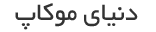
 فارسی
فارسی
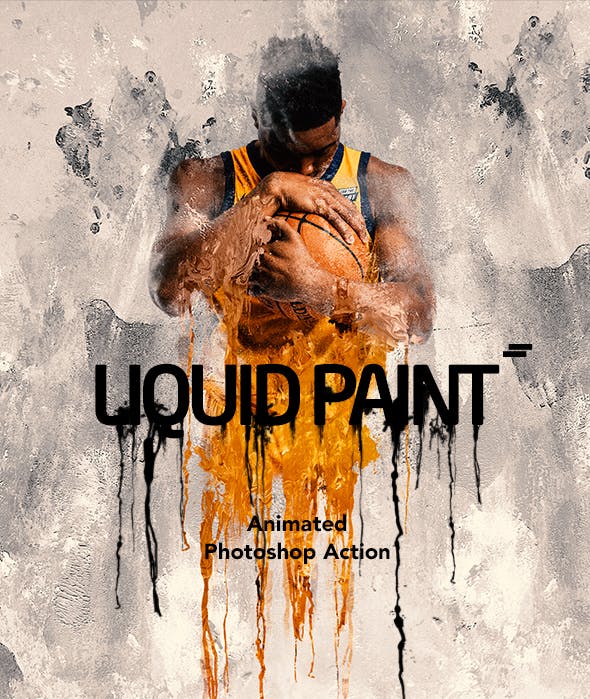
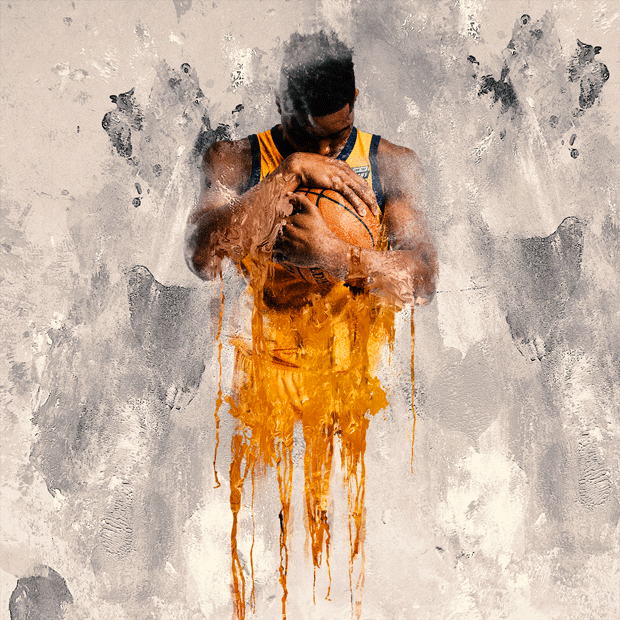







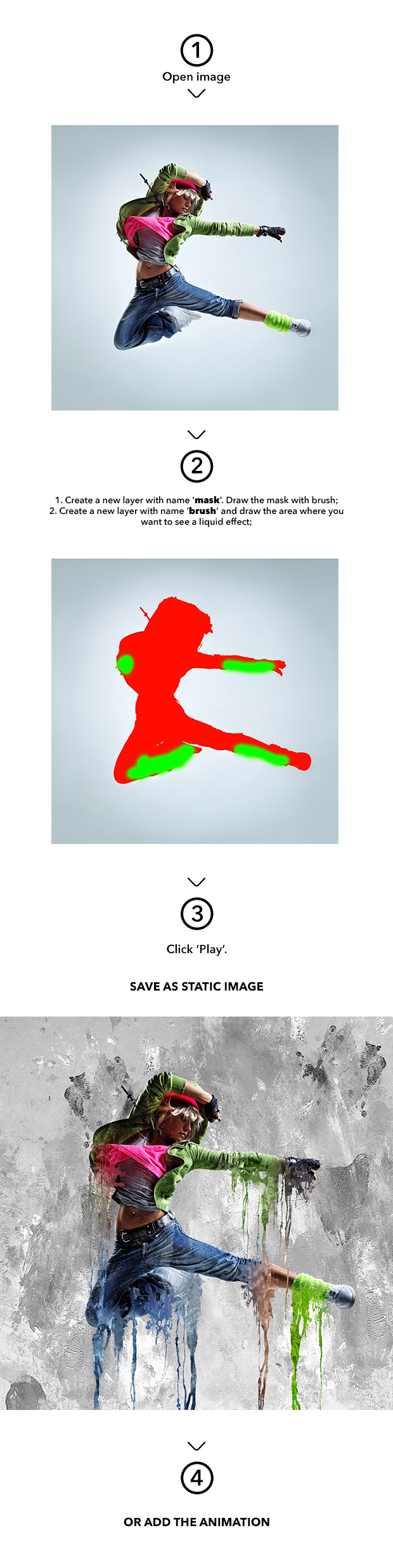
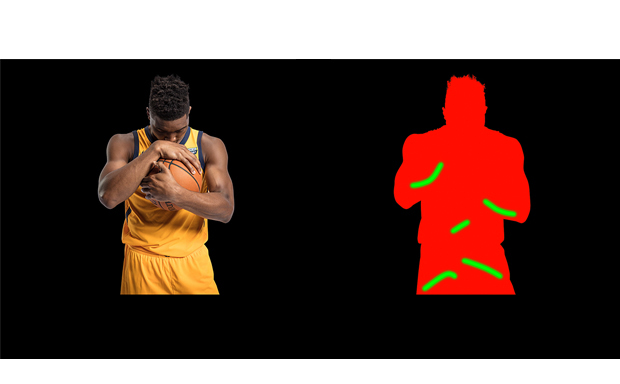
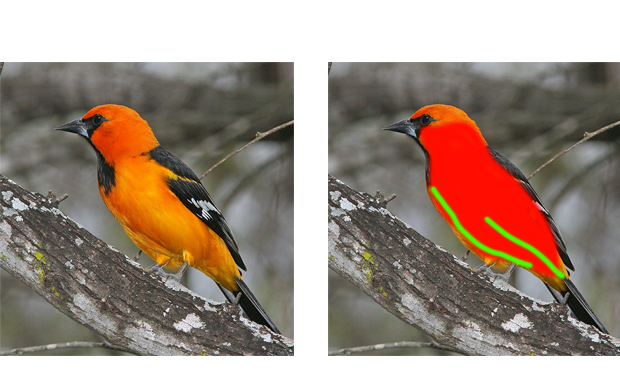

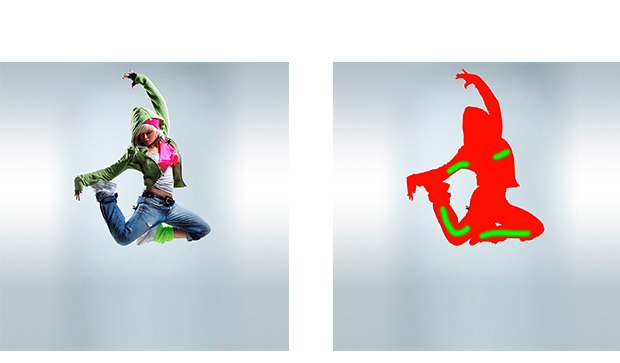











نقد و بررسی
هنوز نقد و بررسی ثبت نشده است.